Настройка Linux клиента (GNOME) для подключения к WebDAV
Если вы хотите подключиться к WebDAV с рабочего стола GNOME, перейдите к Переход - Соединение с сервером, Выберите WebDAV (HTTP) , как тип подключения , сервера ( 192.168.1.101 в данном примере), а затем папку ( WebDAV ). Не заполняйте Имя так как случае соединение не будет установлено. После чего нажмите на подключение:
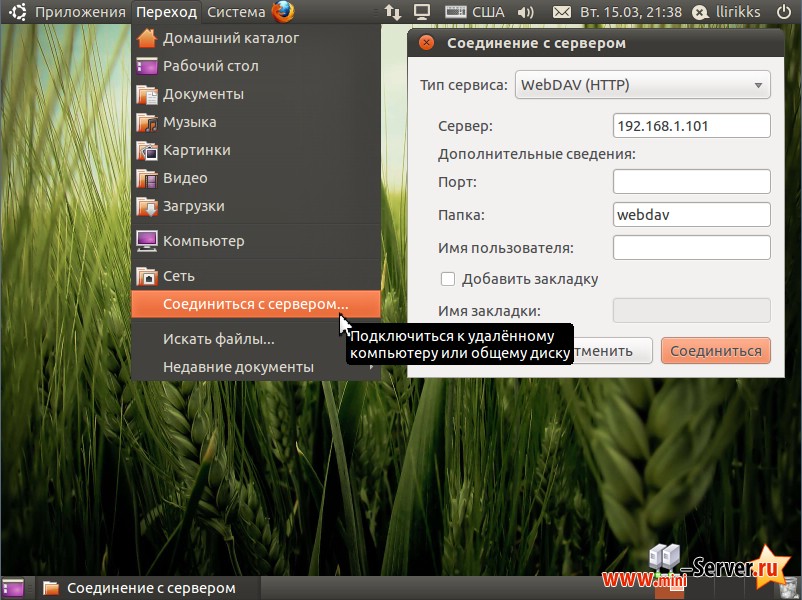
Теперь Вам предложат ввести имя пользователя и пароль. Введите test вместе с паролем, а затем нажмите Подключиться :
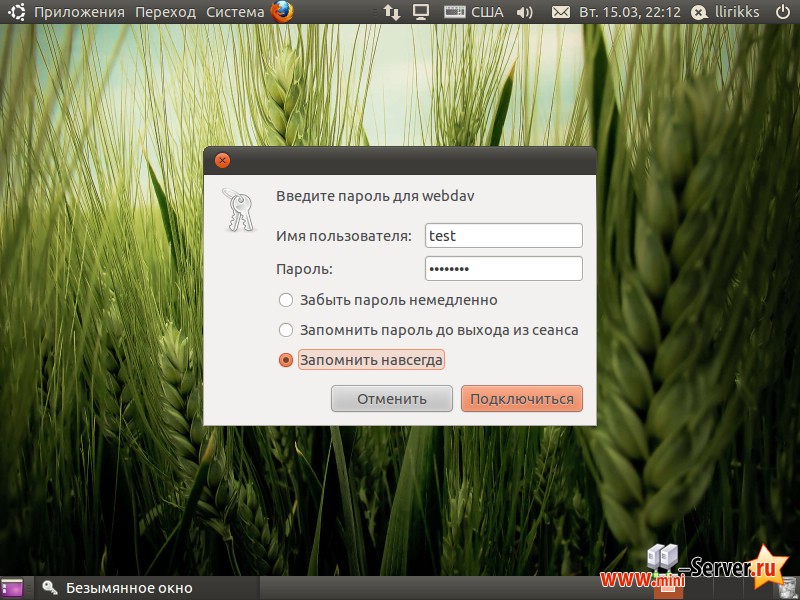
Сетевая папка WebDAV должена появиться на рабочем столе Вашей системы, который означает, что Вы можете пользоваться как простым локальным каталогом:
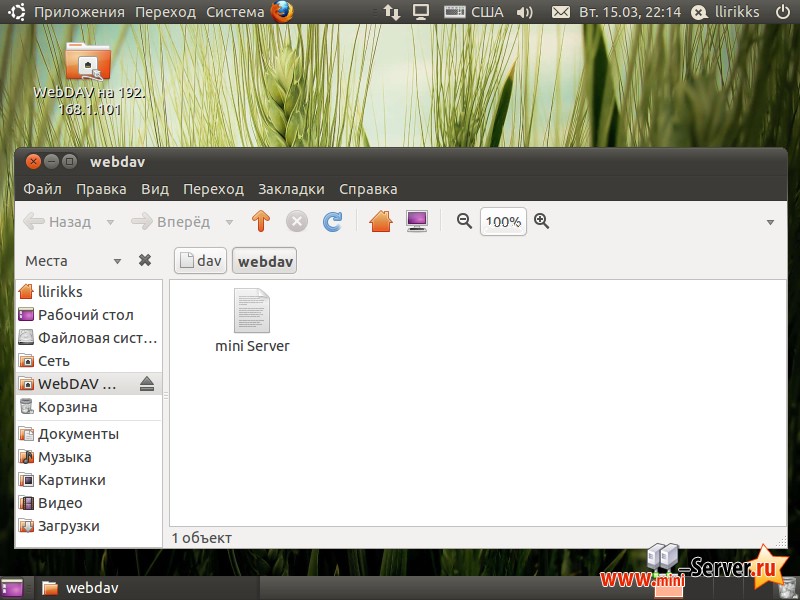
Windows клиент для подключения к WebDAV
Так как ранее я уже описывал подробно методику подключения клиента на Windows 7 к WebDAV серверу, я пропускаю этот пункт. За более подробной информацией, поэтому вопросы читаем материал: WebDAV в ISPConfig.
- << Назад
- Вперёд


